مەزمۇن جەدۋىلى
ماقالىدە Excel دىكى چوڭ سانلىق مەلۇمات توپلىمى نى قانداق تەھلىل قىلىدىغانلىقى كۆرسىتىلدى. سودا پائالىيىتىڭىزنىڭ ياخشى-يامان تەرەپلىرىنى بىلىش تولىمۇ مۇھىم. بۇ بىر تەشكىلاتنىڭ ھېساباتى ۋە سېتىش خاتىرىسىنى ساقلاشنىڭ ھەرىكەتچان جەريانى. چۈنكى سېتىش ، سېتىۋېلىش ياكى ئالماشتۇرۇش مەلۇم ۋاقىت ئىچىدە دائىم يۈز بېرىدۇ. شۇڭا بۈگۈندىن باشلاپ ئۆتكەن 3 ياكى 4 ئايدىكى سېتىش ياكى پايدا خاتىرىسىنى بىلمەكچى بولسىڭىز ، ئۇلار ھەققىدە ناھايىتى كۆپ سانلىق مەلۇماتلارنى تاپالايسىز. تەلىيىمىزگە ، Excel نىڭ بۇ ئىشتا سىزگە ياردەم بېرىدىغان خېلى قالتىس ئىقتىدارلىرى بار. سىز ئاشۇ چوڭ سانلىق مەلۇمات توپلىمى نى Excel دىكى بۆلەكلەر بويىچە تەھلىل قىلالايسىز ، شۇڭا ھېساباتىڭىزنى ئاسانلاشتۇرالايسىز.
ئەمەلىيەت خىزمەت دەپتىرىنى چۈشۈرۈش
چوڭ سانلىق مەلۇمات توپلىمىنى تەھلىل قىلىڭ. Xlsx
Power Pivot Analysis.xlsx>
بۇ ماقالىدە تۆۋەندىكى سانلىق مەلۇمات جەدۋىلىنى ئىشلىتىمەن. گەرچە بۇ سانلىق مەلۇماتلار توپلىمىدا كۆپ مىقداردا سانلىق مەلۇمات بولمىسىمۇ ، ئەمما بىز ئۇنى ئىشلىتىپ چوڭ سانلىق مەلۇمات توپلىمى نى قانداق تەھلىل قىلىدىغانلىقىمىزنى كۆرسىتىپ بېرەلەيمىز.
بىزدە سېتىش ئۇچۇرى بار. بۇ سانلىق مەلۇمات جەدۋىلىدىكى بەزى ئېلېكترونلۇق ئۈسكۈنىلەر.

بۇ سانلىق مەلۇمات جەدۋىلىنى تەھلىل قىلغاندا جەدۋەل قىلىپ ئىشلىتىش قۇلايلىق. بۇ سانلىق مەلۇماتنى جەدۋەل
- غا ئايلاندۇرۇش ئۈچۈن ، ئالدى بىلەن سانلىق مەلۇماتلار توپلىمىنى تاللاڭ ، ئاندىن قىستۇر & gt; & gt; جەدۋەل غا كىرىڭ. .
- ئۇنىڭدىن كېيىن ، سۆزلىشىش رامكىسى كۆرۈنىدۇ. جەدۋەلدە تاللىغانلىقىڭىزنى جەزملەشتۈرۈڭبۇ ماقالىگە مۇناسىۋەتلىك ئۇسۇللار ياكى سوئاللار ياكى پىكىرلەر ، ئۇلارنى باھا رامكىسىغا ھەمبەھىرلەڭ. بۇ مېنىڭ كېيىنكى ماقالىلىرىمنى بېيىتىشىمغا ياردەم بېرىدۇ. تېخىمۇ كۆپ سوئاللار ئۈچۈن تور بېتىمىزنى زىيارەت قىلىڭ ExcelWIKI .
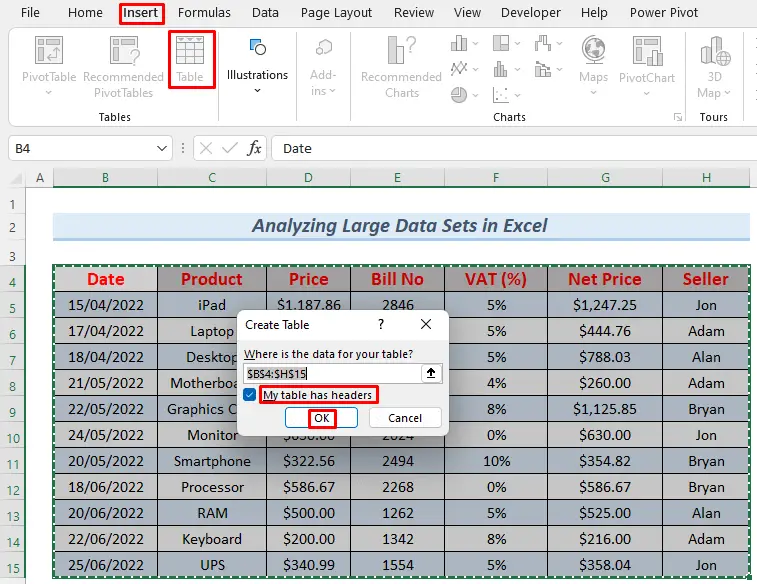

1. تەھلىل ing چوڭ سانلىق مەلۇمات توپلىمى Pivot جەدۋىلى
تەھلىل قىلىشنىڭ ئوخشىمىغان ئۇسۇللىرى بار> Excel دىكى چوڭ سانلىق مەلۇمات توپلىمى . ئۇلارنىڭ بىرى قىستۇرما جەدۋەل دىن Pivot جەدۋىلى نى ئىشلىتىش. A Pivot جەدۋىلى بىزگە زۆرۈر ستون ۋە قۇرلار ئارقىلىق مەھسۇلاتلارنىڭ سېتىلىشى توغرىسىدىكى ئۇچۇرلارنى كۆرۈشكە ياردەم بېرىدۇ. شۇنداقلا ، ئۇلارنى ئاي ياكى يىللاردا كۆرەلەيمىز. تۆۋەندىكى جەرياننى بېسىپ ئۆتەيلى.
قەدەم باسقۇچلار: ; Pivot جەدۋىلى .

- سىز بۇ ئۇچۇرلارنى چېسلا ئارقىلىق كۆرەلەيسىز. ئاي ئىسمى نىڭ يېنىدىكى قوشۇش سىنبەلگىسى ( + ) نى چېكىڭ.

شۇڭا ، سىز Pivot جەدۋىلى ئارقىلىق چوڭ سانلىق مەلۇمات توپلىمى نى تەھلىل قىلالايسىز. كۈندىلىك سېتىش ئۇچۇرلىرى بىلەن دېگۈدەك ئىشلىگەندە ھەقىقەتەن پايدىسى بار. 2. چوڭ سانلىق مەلۇمات توپلىمىنى تەھلىل قىلىش ئۈچۈن سۈزگۈچ بۇيرۇقى
Excel دىكى چوڭ سانلىق مەلۇمات توپلىمى نى تەھلىل قىلىشنىڭ يەنە بىر ئۇسۇلى سۈزگۈچ بۇيرۇقى نى ئىشلىتىش. بۇ سىز بەلگىلىگەن ئۆلچەمگە ئاساسەن سۈزگۈچ ئۇچۇرغا ياردەم بېرىشى مۇمكىن.
قەدەم باسقۇچلار: سانلىق مەلۇمات جەدۋىلىنى ئاندىن باشبەت & gt; & gt; تەرتىپلەش & amp; سۈزگۈچ & gt; & gt; ماۋزۇلار. بۇ فورمۇلا.
=SUBTOTAL(9,Table13[Net Price])
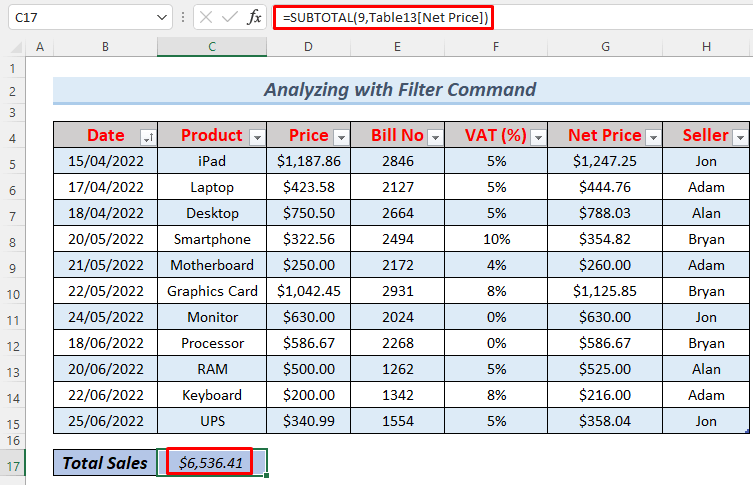
- ھازىر ئارزۇيىڭىزغا ئاساسەن سۈزۈڭ. ئالدى بىلەن ، مەن سىزگە ئاي بويىچە سۈزگۈچ نى كۆرسىتىمەن. چېسلا ماۋزۇسىنىڭ يېنىدىكى تارتما سىنبەلگىسى نى چېكىپ ، بىر ياكى بىر قانچە ئاي نى تەكشۈرۈڭ.

- ماي نى تەكشۈرۈپ ماقۇل نى باسقاندىن كېيىن ، شۇ ئايدىكى سېتىش ئۇچۇرلىرىنى كۆرىسىز. سىز يەنە شۇ ئايدا قوشۇلما قىممەت بېجى بىلەن ئومۇمىي سېتىلىش نى كۆرىسىز.

- ئوخشاشلا ، ئەگەر سىز يەككە ساتقۇچىنىڭ قانچىلىك سېتىلغانلىقىنى بىلگۈڭىز بار ، ئۇنىڭ ئىسمىنى تەكشۈرۈپ ماقۇل نى بېسىڭ.

- ئۇنىڭدىن كېيىن يەنى ، Excel جەدۋىلىدە مۇناسىپ سېتىش ئۇچۇرلىرىنى كۆرىسىز.
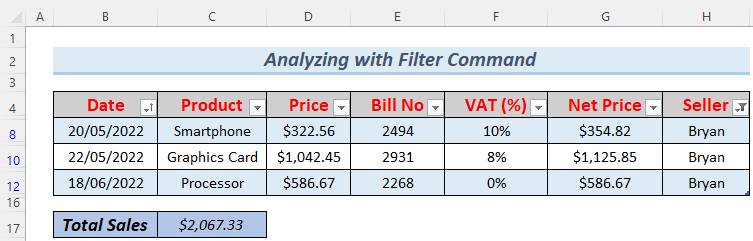
شۇڭا ، سىز چوڭ سانلىق مەلۇمات توپلىمىنى تەھلىل قىلالايسىز سۈزگۈچ بۇيرۇقى ئارقىلىق.
3. Excel Power Query تەھرىرلىگۈچنى ئىجرا قىلىش
Power Query تەھرىرلىگۈچى Excel دىكى چوڭ سانلىق مەلۇمات توپلىمى نى ئانالىز قىلىشقا ئىنتايىن پايدىلىق. بۇ جەرياننى باشتىن كەچۈرەيلىتۆۋەندە.
قەدەم باسقۇچلار: جەدۋەل / دائىرە . بۇ ئىقتىدارنىڭ يەنە سۈزگۈچ بار. بىز ئۇلارنى سېتىش ياكى خىزمەتچىلەرگە مۇناسىۋەتلىك بەزى ئالاھىدە خاتىرىلەرنى خۇلاسىلەش ياكى كۆرۈش ئۈچۈن قوللانساق بولىدۇ. چېسلا دىكى چېسلا دە بۇ بىر ئاسان جەريان ، شۇڭا مەن سىزگە ئېكران رەسىمىنى كۆرسەتمەيمەن. قۇۋۋەت سۈرۈشتۈرۈش تەھرىرلىگۈچى نىڭ ئۆزگەرتىش بەتكۈچى گە كىرىپ ، ئاندىن چېسلا & gt; & gt; پەقەت چېسلانى تاللاڭ.

- ئۇنىڭدىن كېيىن ، سىز سېتىش <نى كۆرىسىز. 2> ماي ئېيى ئۈچۈن. تاقاش & amp; يۈك .

ئۇنىڭدىن كېيىن ، سىز ماي ئايدىكى سېتىش خاتىرىسىنى جەدۋەل يېڭى جەدۋەلدە.

سىز يەنە ساتقۇچىلارنىڭ ئىسمى ئارقىلىق سۈزەلەيسىز. قۇۋۋەت سوئال تەھرىرلىگۈچى دىكى ياكى باھا دائىرىسى ھەمدە ئوخشاش تەرتىپ بويىچە يېڭى جەدۋەلگە يۈكلەڭ. شۇڭا سىز چوڭ سوئال تەھرىرلىگۈچ نى ئىشلىتىپ چوڭ سانلىق مەلۇمات توپلىمى نى تەھلىل قىلالايسىز.
مۇشۇنىڭغا ئوخشاش ئوقۇشلۇق 1> Excel دىكى تېز سۈرئەتلىك سانلىق مەلۇماتلارنى قانداق تەھلىل قىلىش (تېز قەدەم بىلەن)
4. Pivot جەدۋىلى بىلەن چوڭ سانلىق مەلۇماتلارنى تەھلىل قىلىش
ئەگەر سانلىق مەلۇماتلىرىڭىزنى دىئاگرامما ئارقىلىق تەھلىل قىلماقچى بولسىڭىز ، Pivot جەدۋىلى نى ئۈنۈملۈك ئىشلىتەلەيسىز. تۆۋەندىكى چۈشەندۈرۈشتىن ئۆتەيلى.
قەدەم باسقۇچلار: Pivot جەدۋىلى .

- ئۇنىڭدىن كېيىن ، سىز Pivot جەدۋىلى نىڭ ھەر خىل تاللاشلىرىنى كۆرىدۇ. ئۇلارنىڭ خالىغان بىرىنى تاللاڭ ۋە بولىدۇ نى چېكىڭ. مەن ئاددىي تاياقچە جەدۋىلىنى تاللىدىم

- ئۇنىڭدىن كېيىن ، سىز Pivot جەدۋىلى <2 دىكى ئايلىق ئومۇمىي سېتىلىش مىقدارىنى كۆرىسىز. <. Pivot جەدۋەل مەيدانى دىكى ئاي دائىرىسى ئۈستىدىكى ۋاقىت دائىرىسى.
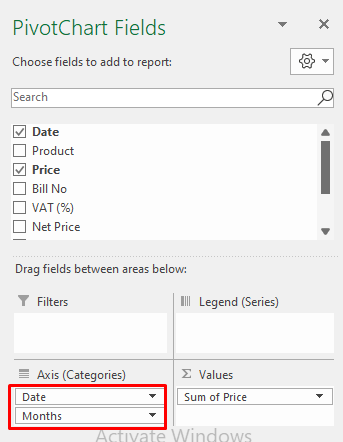
- كېيىن ،سىز جەدۋەل دىكى سېتىشنى جەدۋەل دىن كۆرىسىز.
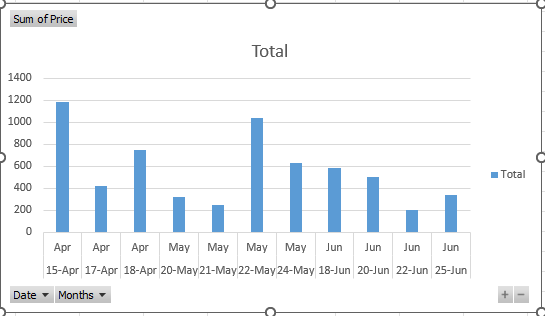
شۇڭا سىز چوڭ سانلىق مەلۇماتلارنى تەھلىل قىلالايسىز Pivot جەدۋىلى نى ئىشلىتىپ نى تەڭشەيدۇ. ئەگەر سانلىق مەلۇماتلىرىڭىزدا يىللىق سېتىش ياكى زور مىقداردا سودا بولسا ، تېخىمۇ ياخشى تەسۋىرلەش ئۈچۈن Pivot جەدۋىلى نى ئۈنۈملۈك ئىشلىتەلەيسىز.
5. Power Pivot ئارقىلىق چوڭ سانلىق مەلۇمات توپلىمىنى تەھلىل قىلىڭ
سىز يەنە توك مەنبەسىنى ئىشلىتىش ئارقىلىق چوڭ سانلىق مەلۇمات توپلىمى نىڭ Pivot جەدۋىلى تەھلىلىنى قىلالايسىز. 2> ئىقتىدار. تۆۋەندىكى كۆرسەتمىلەرگە ئەگىشىڭ.
قەدەم باسقۇچلار: 2> ۋە Power Pivot & gt; & gt; نى باشقۇرۇڭ.

- كېيىنكى ، قۇۋۋەت قوزغىتىش كۆزنىكى ، باش بەت & gt; & gt; باشقا مەنبەلەردىن نى تاللاڭ.
- ئۇنىڭدىن كېيىن ، جەدۋەل ئىمپورت يېتەكچىسى كۆرۈنىدۇ. ئۇ يېتەكچىدە Excel ھۆججىتى & gt; & gt; كېيىنكى نى تاللاڭ.

- سانلىق مەلۇماتلار توپلانغان Excel خىزمەت دەپتىرى.
- كېيىن ، كېيىنكى نى بېسىڭ.

- ئۇ خىزمەت دەپتىرىنىڭ قۇۋۋەت مەركىزى جەدۋىلىدە ئىشلەۋاتىدۇ. شۇڭا ئۇنى تەكشۈرۈپ تاماملاش نى باستۇق.

- جەزملەشتۈرۈش ئۇچۇرى كۆرۈنىدۇ ، تاقاش <نى بېسىڭ. 2. <.

- سىز كۆرگەن سانلىق مەلۇماتلارنىڭ مۇۋاپىق ماۋزۇ ئىسمى يوق. ئىستون ماۋزۇسىنى ئوڭ چېكىپ نى چېكىڭ ۋە مەزمۇن تىزىملىكى دىن ستوننىڭ نامىنى ئۆزگەرتىڭ نى تاللاڭ.
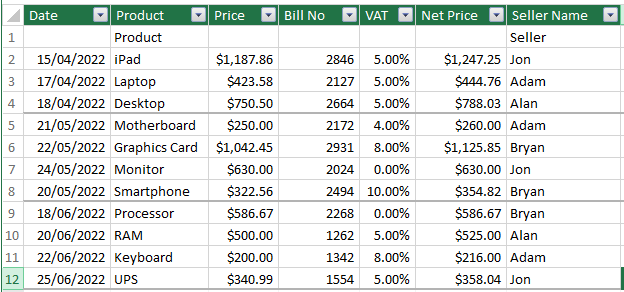
- Pivot جەدۋىلى ئانالىز قىلىش ئۈچۈن ، بىز Pivot جەدۋىلى نى تاللايمىز.

- بۇ ۋاقىتتا ، سۆزلىشىش رامكىسى كۆرۈنىدۇ. ئەگەر مەۋجۇت خىزمەت جەدۋىلى دىكى Pivot جەدۋىلى نى خالىسىڭىز ، ئۇنى تاللاڭ ۋە ماقۇل نى بېسىڭ. مېنىڭ ئەھۋالىمدا ، Pivot جەدۋىلى نى تاللىدىم ، يېڭى خىزمەت جەدۋىلىدە .
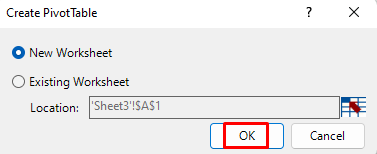
- كېيىنكى ، سىز يېڭى جەدۋەلدە Pivot جەدۋەل مەيدانى نى كۆرىسىز. Power Pivot نى تاللاڭ ، ئۇ سىزگە چېسلا ، باھا ، قوشۇلما قىممەت بېجى غا ئوخشاش بارلىق دائىرىسىنى كۆرسىتىدۇ. قاتارلىقلار. Pivot جەدۋىلى .
- سىز دىئاگراممىنى ئىشلىتىپ ئايلىق سېتىش ئۇچۇرلىرىنى كۆرەلەيسىز. Pivot Chart ئارقىلىق سانلىق مەلۇماتنى قانداق تەھلىل قىلىش ئۈچۈن ، 4-بۆلەك نىڭ بۇ ئۇلانمىسىغا ئەگىشىڭ.
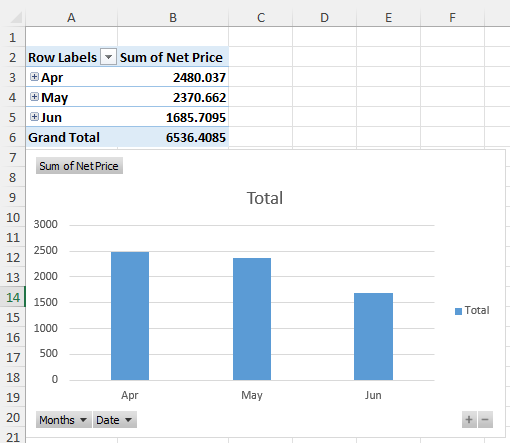
6. سانلىق مەلۇمات ئىقتىدارىنى تەھلىل قىلىشنى قوللىنىش
ئەڭ ئاخىرقى ، ئەمما ھېچ بولمىغاندا ، ئەگەر بارلىق سانلىق مەلۇمات ئانالىزىنى بىر ۋاراقتا ئىشلەتمەكچى بولسىڭىز ، چوقۇم سانلىق مەلۇمات بەتكۈچىدىن سانلىق مەلۇمات ئىقتىدارىنى تەھلىل قىلىش نى ئىشلىتىڭ. 2>. بۇ سىزگە نۇرغۇن ۋاقىت تېجەيدۇ. تۆۋەندىكى جەرياننى باشتىن كەچۈرەيلى.
قەدەم باسقۇچلار: سانلىق مەلۇمات. ۋاراق.
ئاستىغا سىيرىلىپ ، سانلىق مەلۇماتلىرىڭىزنى تەھلىل قىلىدىغان تاللاشلارغا ئېرىشىسىز. تۆۋەندە ، سىز Pivot جەدۋىلى تەھلىلىنىڭ تاللانمىسىنى كۆرەلەيسىز. مەھسۇلاتنىڭ باھاسى ۋە ساپ باھاسى نى سېلىشتۇرۇڭ.

- پەقەت ساپ باھا ئارقىلىق مەھسۇلات جەدۋىلى ئارقىلىق سىزگە تەھلىل يۈرگۈزۈڭ. مەھسۇلاتلار نىڭ ساپ باھاسى نىڭ ئۆزگىرىشىنىڭ. ئۆزىڭىز خالىغان بىرىنى تاللاڭ ۋە تەھلىل قىلىشنى داۋاملاشتۇرۇڭ. تېخىمۇ كۆپ ئوقۇڭ: [مۇقىملاشتۇرۇلغان:] سانلىق مەلۇمات ئانالىزى Excel دا كۆرسىتىلمەيدۇ (2 ئۈنۈملۈك ھەل قىلىش چارىسى) سىز بۇ ئۇسۇللارنى ئۆزىڭىز ئىشلىتەلەيسىز. Excel دىكى چوڭ سانلىق مەلۇماتلار توپلىمى . ئەگەر سىز چوڭ سانلىق مەلۇمات توپلىمىڭىزنى قانداق تەھلىل قىلىشنى بىلمىسىڭىز ، قولدا مەشغۇلات قىلىشقا توغرا كېلىدۇ ، بۇ سىزگە نۇرغۇن ۋاقىت كېتىدۇ. ياخشىراق بولسا

